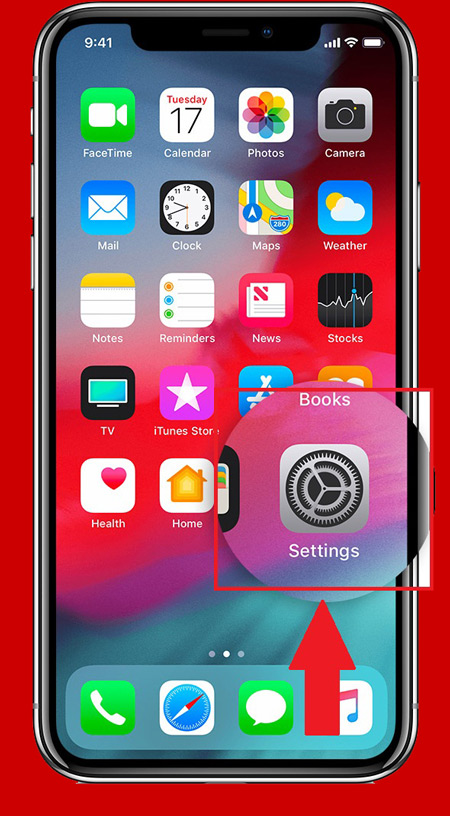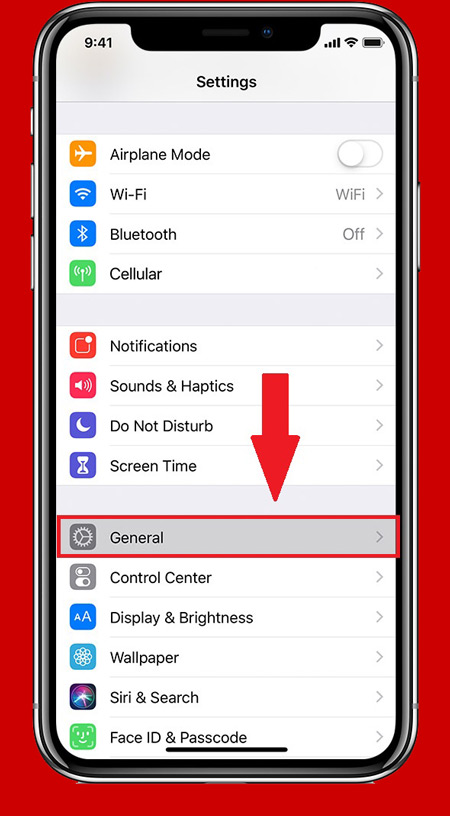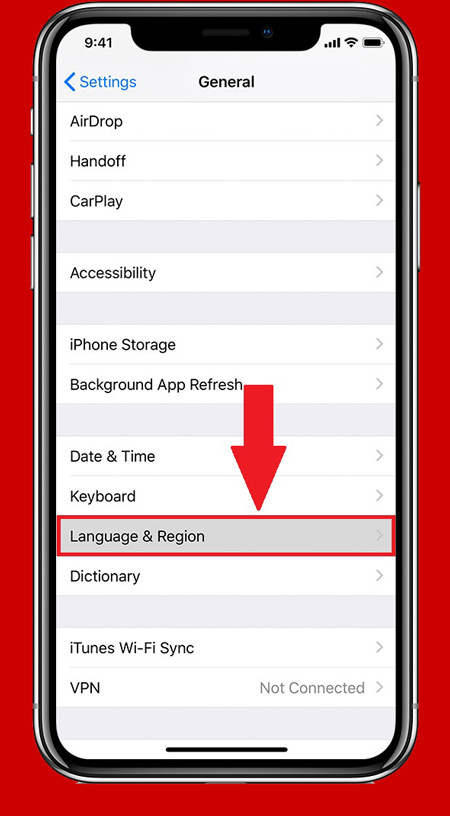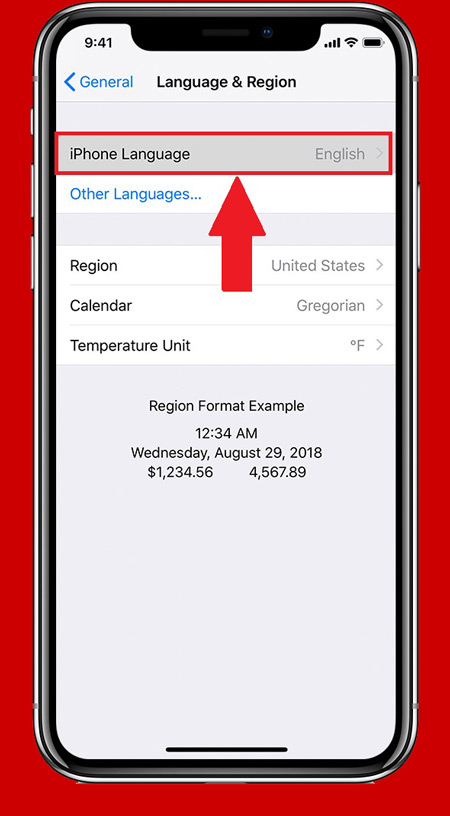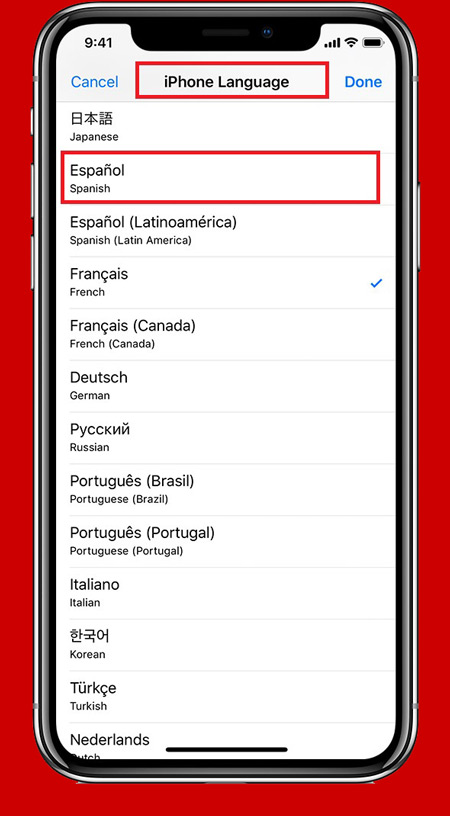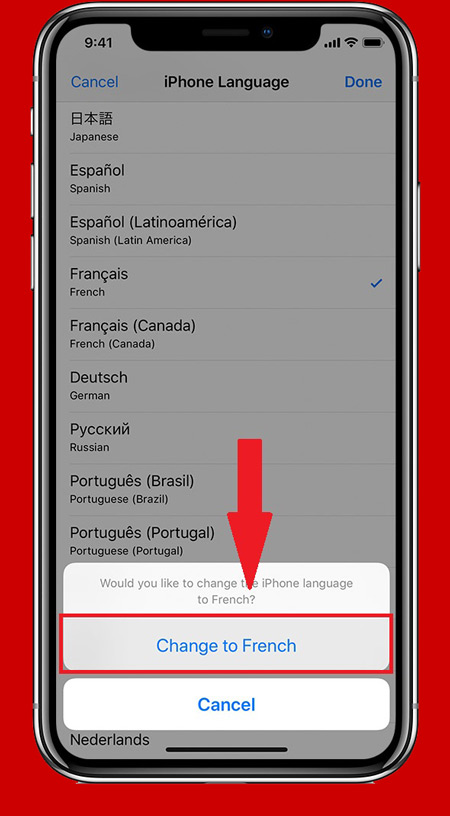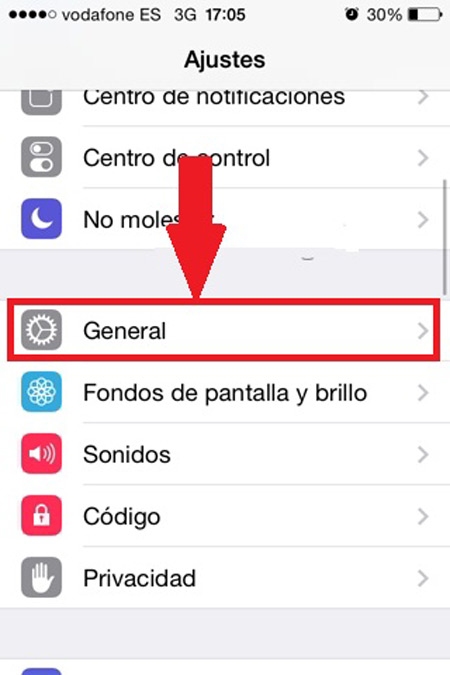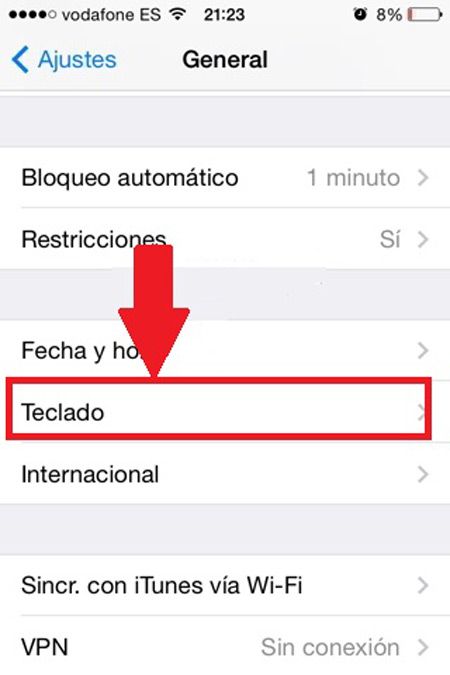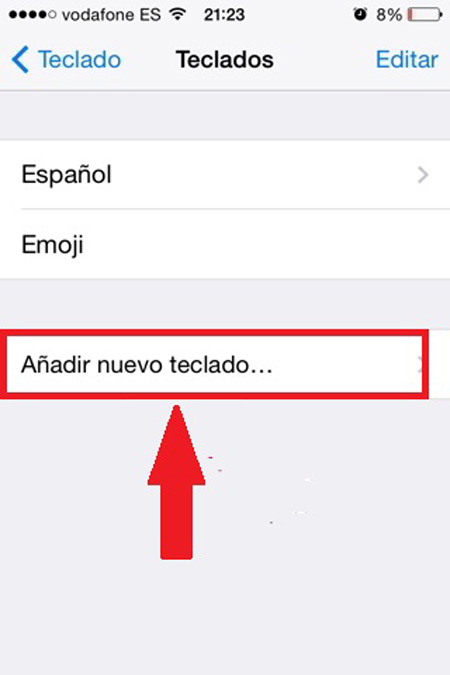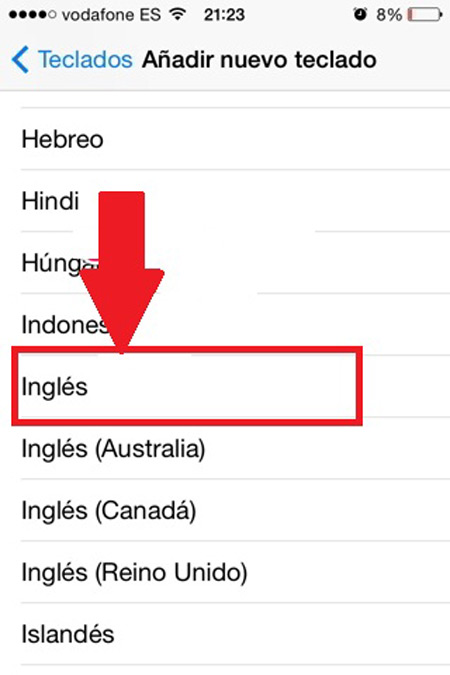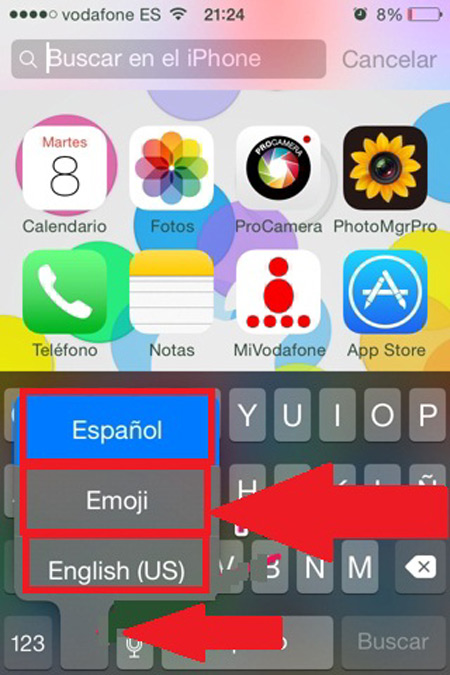Lo Último en IP@P
- Stellar Data Recovery revoluciona la recuperación de archivos perdidos en discos duros externos
- Goblin Mine: La Estrategia Económica Detrás del Juego de Minería que está Fascinando a Todos
- Estos son los nuevos Cargadores UGREEN: potencia y portabilidad en dos versiones que no te puedes perder
- UGREEN Nexode Pro: El Cargador Ultradelgado que revoluciona la carga de dispositivos móviles
- La computación en la nube está transformando los juegos Online y estas son sus grandes ventajas
Son muchos los motivos del porque algunos usuarios de iOS quieren configurar sus teclados para poder utilizar otros idiomas aparte del que ya viene predeterminado en el equipo. Ya sea porque dominan más otro idioma, porque estudian uno en especial y es una forma de practicarlo o simplemente por gusto y comodidad.
Hoy en día los teclados de los sistemas operativos iOS son considerados como unos de los más completos y más impresionantes, ofrece diferentes opciones a cada uno de sus usuarios que les permitirá tener una experiencia realmente buena. Además, ellos son los que nos permite llevar a cabo la mayoría de funciones de los Smartphone. Por lo tanto, es sumamente importante poder contar con un teclado en buen funcionamiento.
Debido a la importancia del mismo, aquí te vamos a enseñar cómo puedes realizar la configuración y cambiar el lenguaje de tu teclado tanto para iPhone o iPad, un proceso sencillo y rápido que lo podrás realizar sin la necesidad de ser un experto en el tema, para ello sigue los pasos que te explicaremos a continuación.
Pasos para cambiar el idioma del teclado en móviles y tablets iPhone
En el caso que el teclado de tu equipo no tenga en lenguaje correcto y se te dificulte poder utilizarlo tienes la oportunidad de poder configurarlo a tu medida para que lo puedas comenzar a usar de una forma correcta. Ten en cuenta que este proceso será el mismo tanto para iPhone como para el iPad. Por lo tanto, aquí te enseñamos como realizar esto:
- Para empezar con el proceso será necesario que ingreses a la opción de “Configuración” que está en la pantalla de “Inicio”.
- Allí seleccionas el apartado de “General”.
- Dentro del nuevo menú te desplazas hacia abajo y pulsamos sobre “Idioma y región”.
- En la nueva pantalla que te aparece selecciona “Idioma del dispositivo”.
- En esta nueva ventana es donde escogemos el lenguaje que se quiere colocar, una vez lo hayas seleccionado pulsamos sobre “Ok”.
- Por último, tienes que confirmar tu elección, aquí pulsas sobre la primera opción que te aparece en pantalla.
Cuando ya hayas completado todo esto se te enviará a la pantalla de inicio, allí te debe aparecer el lenguaje que has seleccionado para tu Smartphone.
¿Cómo usar varios idiomas al mismo tiempo además del español en tu teclado de iPhone?
Más en Sistemas operativos
- ¿Cómo liberar espacio de almacenamiento de un disco duro en Windows 8? Guía paso a paso
- ¿Cómo actualizar los drivers de dispositivos para que todos los hardware funcionen bien en Windows 10? Guía paso a paso
- ¿Cómo desactivar las mejoras visuales de Windows 7 para mejorar el rendimiento del PC? Guía paso a paso
- ¿Cómo ver todas mis aplicaciones instaladas en Android? Guía paso a paso
- ¿Cómo ver todas las claves y contraseñas de redes WiFi guardadas en mi Windows 7? Guía paso a paso
SÍGUENOS EN 👉 YOUTUBE TV
Los teclados hoy en día son una de las funciones más usadas en todos los dispositivos móviles, ya sea para enviar un mensaje de texto, escribir en las redes sociales, escribir un número, nombre de contactos entre muchas opciones más.
Debido a toda la funcionalidad que se le puede dar a esto, muchos usuarios han optado por querer instalar dos o más lenguaje a la vez. Esto con el fin de utilizar cada uno de ellos en el momento conveniente, ya sea para hablar con personas de otro idioma, o simplemente para ir aprendiendo otro tipo de lengua.
De tal manera, aquí te vamos a enseñar cuales son los pasos que tienes que realizar para establecer dos o más idioma en tu iPhone.
- Para comenzar debes ingresar a los “Ajustes” de tu iPhone. En el menú que te aparece allí seleccionas el apartado de “General”.
- Ahora en el apartado de “General” vas a buscar la opción de “Teclado” y pulsamos sobre ella. Allí encontrarás todos los lenguajes disponibles en el móvil, incluyendo los emojis.
- En el nuevo menú que te aparece en pantalla seleccionas la opción de “Añadir nuevo teclado”.
- Al ingresar a dicha pestaña te aparecerá una nueva lista con todos los teclados disponibles, allí encontrarás varios idiomas, solo tendrás que pulsar encima de la opción que quieras seleccionar.
- Una vez hecho esto ya habrás añadido el nuevo idioma, para comprobar que este haya sido añadido y esté disponible para usarse tendrás que dirigirte al Springboard (escritorio de tu dispositivo) para que dicho teclado aparezca en pantalla.
- Cuando este salga en la pantalla de tu móvil pulsamos sobre la “Bola” que aparece en la parte inferior, la dejamos pulsada por unos segundos hasta que salga un nuevo menú, allí tendrán que salir las opciones disponibles que tenemos para el teclado.
- En este caso, aparece Español e Inglés, escoges cualquiera de las dos pulsando sobre ella.
De esta manera, vas a poder llevar a cabo el proceso para utilizar dos o más lenguaje a la vez en tu dispositivo iPhone. Una forma con la que podrás practicar la escritura de distintos lenguajes, así como conversar con personas de otros países de una forma más fácil y rápida.